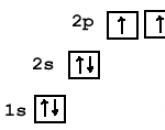Cum să adăugați un angajat la 1s enterprise. Crearea unui nou angajat
La angajarea unui angajat, se întocmesc o serie de documente - un contract de muncă, un card personal etc. De asemenea, este necesar să introduceți datele corecte în programul de contabilitate, calculul corect al salariilor și impozitelor depinde de acest lucru. Citeşte mai mult instrucțiuni pas cu pas cum să aplici pentru un loc de muncă în 1C 8.3 ZUP.
Un angajat este de obicei implicat în angajarea unui nou angajat în 1C 8.3 ZUP serviciul de personal. Dar în organizațiile mici, această funcție este adesea îndeplinită de un contabil. Cu ajutorul instrucțiunilor noastre pas cu pas, un contabil va putea solicita ca un angajat să lucreze în 1C 8.3 ZUP în patru pași.
Faceți o programare în programul BukhSoftPasul 1. Introduceți în 1C 8.3 ZUP datele de bază pentru angajat
Accesați secțiunea „Rame” (1) și faceți clic pe linkul „Lucrează cu cadre” (2). Se va deschide o fereastră pentru operațiunile de personal.
În fereastra „Lucrează cu personalul”, selectați organizația dvs. (3). După aceea, veți vedea o listă de angajați deja acceptați în organizația dvs. (4). Pentru a angaja un nou angajat în 1C 8.3 ZUP, faceți clic pe linkul „ Angajat nou" (5). Se va deschide un formular de introducere a datelor.

În fereastra care se deschide, completați pentru noul angajat:
- numele complet (5);
- Data nașterii (6);
- TIN (7). Dacă introduceți TIN greșit, acesta va deveni roșu;
- SNILS (8). Dacă introduceți SNILS greșit, acesta va deveni roșu;
- Pavel (9). În cele mai multe cazuri, programul 1C 8.3 ZUP însuși determină sexul după numele complet, dar dacă genul a fost determinat incorect, corectați-l.


Pasul 2. Introduceți datele personale pentru un nou angajat în 1C 8.3 ZUP
În fereastra de introducere a datelor cu caracter personal, indicați angajatul:
- Locul nașterii (1);
- Tip document (2). Selectați opțiunea dorită din director, de exemplu, „Pașaportul unui cetățean al Federației Ruse”;
- Seria pașapoarte (3);
- Numărul pașaportului (4);
- Cine a eliberat pașaportul (5);
- Data eliberării pașaportului (6);
- Cod departament (7);
- Adresa de înregistrare (8);
- Adresa de domiciliu (9);
- Telefon mobil (10).
Pentru a salva datele personale, apăsați butonul OK (11).

Pentru a înregistra datele introduse, apăsați butonul de dischetă (12). Acum puteți aplica pentru un loc de muncă în 1C 8.3 ZUP.

Pasul 3. Aplicați pentru un nou angajat în 1C 8.3 ZUP

În fereastra care se deschide, în fila „Principal” (2), specificați următoarele pentru noul angajat:
- Data angajării (3);
- Câte luni va fi perioada de probă (4);
- Program de lucru (5). De exemplu, „Cinci zile”;
- Ce departament este angajat (6);
- Poziția (7);
- Tipul de angajare (8). De exemplu, „Locul principal de muncă”.

Într-o fereastră nouă, specificați câți ani (10), luni (11) și zile (12) este vechimea unui nou angajat, de la data admiterii (13). În cazul în care salariatul nu are vechime, faceți clic pe butonul „din momentul angajării...” (14) și indicați data angajării (15). Pentru a salva datele, apăsați butonul OK (16). După aceea, linkul „Experiența nu este umplută...” va dispărea.


Apoi, faceți clic pe fila „Contract de muncă” (21). Aici indicați numărul (22) și data semnării (23). Dacă numerotați contracte de muncă în 1C 8.3 ZUP, atunci faceți clic pe butonul „Atribuiți” (24) pentru a determina automat numărul.

Datele pentru angajare sunt introduse în 1C 8.3 ZUP, apăsați butonul „Trimite” (25) pentru a finaliza operațiunea. În continuare, puteți tipări comanda de angajare și contractul de muncă. Pentru a face acest lucru, faceți clic pe butonul „Tipărește” (26) și selectează linkurile necesare, de exemplu, „Ordine de admitere (T-1)” (27) sau „Contract de muncă” (28).

Pasul 4. Introduceți datele în 1C 8.3 ZUP pentru contabilizarea deducerilor din impozitul pe venitul personal pentru un nou angajat
Pentru calcularea corectă a impozitului pe venitul personal 1C 8.3 ZUP pentru un nou angajat, trebuie să introduceți date despre deduceri, de exemplu, pentru copiii sub 18 ani. Dacă un angajat a scris o cerere de deducere, aceste informații trebuie introduse în 1C 8.3 ZUP pe cardul angajatului. Pentru a face acest lucru, accesați secțiunea „Personal” (1) și faceți clic pe linkul „Angajați” (2). Se va deschide o fereastră cu o listă a tuturor angajaților.

În listă, găsiți angajatul dorit (3) și faceți dublu clic pe el, se va deschide cardul de angajat.



Pentru a introduce o deducere, faceți clic pe butonul „Adăugați” (6) și selectați deducerea dorită (7), de exemplu „Pentru primul copil...” (8). De asemenea, indicați luna din care ar trebui aplicată deducerea (9). Dacă un angajat este angajat la jumătatea anului, ar trebui să se acorde deduceri din luna angajării. În același timp, pentru calcularea corectă a deducerii, este nevoie de o adeverință de la locul de muncă anterior, deoarece deducerea pentru copil este asigurată până când venitul acumulat al angajatului depășește o anumită limită. Pentru a salva informațiile introduse în 1C 8.3 ZUP, faceți clic pe butonul „Postează și închide” (10).

Pentru a introduce date despre veniturile anterioare pentru anul curent, faceți clic pe linkul „Venituri din locul anterior munca” (11). Se va deschide un formular de introducere.

În fereastra care se deschide, introduceți datele lunare privind veniturile de la locul de muncă anterior (12). Pentru a le salva, faceți clic pe butonul „Salvați și închideți” (13). Pentru a introduce informații despre toate deducerile și veniturile de la locul de muncă anterior, faceți clic pe butonul „OK” (14). Acum programul 1C 8.3 ZUP va calcula corect impozitul pe venitul personal pentru un nou angajat.

Angajarea unui angajat
Notă! Începând cu versiunea 3.0.33 a configurației „1C: Accounting 8”, este utilizată noua interfață „Taxi”. Vezi mai multe detalii.
Alături de interfața Taxi, se păstrează și vechea interfață 1C:Enterprise 8. Utilizatorul poate alege tipul de interfață în setările programului (vezi ).
Acest exemplu scris în interfața Taxi.


După ce documentul „Angajare” trebuie verificat și completat detaliile necesareîn cardul pentru un nou angajat în directorul „Angajați”. Lista cu toate muncitori acceptati stocate în directorul „Angajați”.
Pentru a face acest lucru, procedați în felul următor (Fig. 5):
- Apelați din meniu: Salariu si Resurse Umane - Resurse Umane - Angajati.
- Faceți dublu clic pe angajatul selectat.

Completarea unui card pentru un angajat în directorul „Angajați” (Fig. 6):
Câmpurile cardului vor fi completate automat din documentul „Angajare”. Verificați completarea câmpurilor, așa cum se arată în Fig. 6.
- Faceți clic pe hyperlink Date personale(fig. 6) și completați datele pentru angajat: locul nașterii, cetățenia, actul de identitate, adresele, telefoanele etc., așa cum se arată în fig. 7.
- Apoi, făcând clic pe hyperlink Plăți și contabilitatea costurilor(Fig. 6), introduceți datele pentru transfer salariile la bancă, dacă bani gheata pe salarii sunt transferate într-o singură sumă către bancă, care, la rândul său, le distribuie în conturile personale personale ale angajaților organizației („proiectul salarial”) și indică modul în care salariile sunt reflectate în contabilitate.
- Faceți clic pe hyperlink Impozit pe venitși introduceți, dacă este necesar, cererea de deducere standard, notificarea dreptului la o deducere de proprietate, venituri dintr-un loc de muncă anterior și statutul de contribuabil.
- Faceți clic pe hyperlink Asigurareși completați informațiile solicitate.
- În câmp data chitanței reflectă data la care angajatul a fost angajat.
- În câmp Subdiviziune reflectă departamentul în care este înregistrat angajatul.
- În câmp Denumirea funcției reflectă poziția angajatului din directorul „Poziții”.
- În câmp Tip de angajare reflectă tipul de angajare al angajatului.
- În câmp Salariu se arata salariul.
- Caseta de bifat Nu afișați în liste. Toate operațiunile pentru angajat sunt finalizate se stabileşte dacă salariatul este concediat Relatii de munca iar afișarea acestuia în lista directorului „Angajați” nu este necesară. În exemplul nostru, concedierea nu apare, așa că nu trebuie să bifați această casetă.
- Buton Scrieți și închideți.

În acest articol, vom lua în considerare instrucțiunile pas cu pas pentru angajarea unui angajat în 1C Accounting 8.3.
Înainte de a trece nu numai la reflectarea în programul 1C: Contabilitatea pentru angajarea unui angajat, ci și la alte principale documentele de personal, trebuie să faceți unele setări ale programului.
Accesați secțiunea „Administrare” și selectați „Setări de contabilitate”.

Pentru ca noi să folosim principalele documente de personal din 1C, este suficient să includem doar două suplimente.

Prima se află în secțiunea „Setări generale”. Vom sublinia că în acest program ar trebui să se țină contabilitatea cheltuielilor cu salariile, precum și evidența personalului de care avem nevoie. Mai jos, în secțiunea „Contabilitatea personalului”, setați umiditatea la elementul „Complet”. Acest supliment ne va oferi acces la documentele de bază ale personalului, inclusiv angajarea angajaților.
Înregistrarea unui angajat pentru muncă
Crearea unui nou angajat
În programul 1C: Contabilitate, precum și în 1C: ZUP, există două directoare: Angajați și Persoanele fizice. O persoană poate avea atât de mulți angajați câte locuri de muncă există la o anumită întreprindere, de exemplu, locul principal de muncă, lucru cu fracțiune de normă, un acord GPC.
Trebuie să existe un singur individ. Este inacceptabilă duplicarea înregistrărilor din acest director, deoarece angajații sunt taxați cu impozitul pe venitul personal pentru înregistrările din acesta.

Angajarea unui angajat
Accesați secțiunea „Salariu și Resurse Umane” și selectați „Recrutare”. Dacă nu aveți acest element, reveniți cu un pas mai sus la configurarea inițială a programului.

În antetul noului document pe care l-ați creat, trebuie să indicați unitatea, funcția și organizația în care angajați un angajat. Aici este indicat și angajatul pe care l-ați creat mai devreme.
Data implicită de primire este data curentă, dar putem edita acest parametru. Probațiuneîn luni poate fi configurat în câmpul corespunzător. Apoi, trebuie să specificați tipul de angajare, care este selectat din lista derulantă și este limitat la patru puncte.

Acum rămâne doar să completați condițiile de angajare. În partea tabelară cu angajamente, puteți specifica mai multe tipuri de angajări simultan, de exemplu, salariu, bonus etc. În exemplul nostru, setăm angajatul numai pentru salariul AUP în valoare de 30.000 de ruble.

Procedura de calcul a plății în avans este indicată mai jos: o sumă fixă, sau un procent din tarif. Puteți introduce orice text în câmpul „Condiții de acceptare”.
Acest document va intra în vigoare după completare, vom face mișcări în registrele de informații relevante.

Vedeți și instrucțiunile video despre înregistrarea unui angajat în stat:
Pentru ca salariile să fie calculate corect, este necesară întocmirea corectă a documentelor de angajare a angajaților. Organizațiile mici pot păstra evidența personalului direct în programul 1C: Enterprise Accounting 8 ediția 3.0. În acest articol, vom analiza cum să introduceți informații despre un nou angajat în program și să-l angajăm.
Pentru a lucra cu documente evidența personalului, trebuie să faceți o serie de setări (sau să verificați cum sunt făcute acum în programul dvs.). Accesați secțiunea „Administrare”, găsiți linkul „Setări contabile”.
Apoi mergem la „Setări salariale”, unde ar trebui să se indică faptul că în acest program se păstrează evidența salariilor și a personalului.


Evidențele de personal sunt complete. Cu aceste setări, elementele necesare vor apărea în fila „Salariu și personal”.


Faceți clic pe butonul „Creați”.

Indicăm numele organizației și completăm datele personale de bază ale angajatului: numele complet, data nașterii, sexul. Asigurați-vă că completați câmpurile TIN și SNILS, deoarece aceste informații sunt foarte importante pentru raportare.


Sau pe butonul „Emite un document” - „Angajare”

În fereastra care se deschide, completați documentul „Angajare”. Specificați Organizația, departamentul și postul pentru care este acceptat angajatul. Câmpul „Angajat” va fi completat automat din directorul „Angajați”. Introducem data, tipul de angajare, taxele planificate și metoda de calcul a avansului.

Efectuăm documentul și imprimăm comanda făcând clic pe butonul corespunzător din panoul de sus.


Acum să definim cum se reflectă salariile în contabilitate. Deschideți fila „Plăți și Contabilitatea costurilor”.

Și completați rândul „Metoda de reflectare” a salariilor în contabilitate


În cazul în care angajatul are dreptul să primească deduceri din impozitul pe venitul personal, completăm o cerere de deducere.

Efectuăm documentul, închidem. Putem vedea această declarație de deducere în secțiunea „Salariu și personal”, grupa „Impozit pe venitul personal” - „Cereri de deducere”


De asemenea, atunci când aplicați pentru un loc de muncă, este recomandabil să imprimați consimțământul pentru prelucrarea datelor cu caracter personal. Pentru a face acest lucru, faceți clic pe butonul „Imprimare” și selectați „Consimțământ pentru prelucrarea datelor cu caracter personal”

Completarea documentului deschis

Alergăm și imprimăm. Dacă aveți întrebări despre subiectul articolului, le puteți adresa în comentarii.
Trimite acest articol pe mailul meu
Când vă gestionați activitate economică angajatorul acceptă uneori angajați cu normă parțială, iar contabilul are întrebări despre cum să-l înregistreze în 1C 8.3. Contabilitate.
Pentru a răspunde la această întrebare, trebuie mai întâi să apelăm la Codul Muncii: Pentru regim stabilit Ziua Muncii pentru un salariat altul decât cel general, durata zilei de lucru ar trebui să fie indicată în contractul său de muncă (articolul 57). In afara de asta, contract de muncă trebuie convenite condițiile de remunerare, care includ: rata tarifară sau salariul oficial, prime etc.,. Este determinat de Cod, deoarece un angajat este acceptat în personalul organizației pe bază de normă parțială, atunci plata muncii sale ar trebui să se facă proporțional cu orele lucrate (clauza 3, articolul 93).
Pentru a vă aranja un job part-time în 1C 8.3 Contabilitate, în primul rând, trebuie să generați o comandă de admitere a unui angajat în personalul organizației, exact în același mod în care se face pentru angajații cu normă întreagă.
O echipă de programatori 1s cu experiență:
Timp de răspuns de până la 2 ore pentru sarcini urgente, chiar și în weekend și sărbători.
Peste 40 de programatori cu normă întreagă cu experiență în 1C de la 5 la 20 de ani.
Realizăm instrucțiuni video pentru sarcinile finalizate.
Comunicare live prin orice mesageri convenabil pentru client
Controlul executării sarcinilor dumneavoastră printr-o aplicație special dezvoltată
Parteneri oficiali ai 1C din 2006.
Experiență de automatizare de succes firme mici la marile corporații.
99% dintre clienți sunt mulțumiți de rezultate
Popular
- Sărbătorirea zilei agriculturii și industriei prelucrătoare
- Când se sărbătorește Ziua Agriculturii?
- Jocuri de cărți la masă
- Concursuri amuzante și amuzante pentru o companie distractivă de adulți
- „Parașutiști” polonezi pentru marinarii sovietici
- Proiect 205 bărci cu rachete
- Cum este viața pe noul distrugător chinez
- Cea mai nouă fregată „Amiralul Flotei Kasatonov” se pregătește pentru primele teste și pleacă pe mare nava Amiral Kasatonov
- Submarine de tip Gato
- Însemne pe flota comercială a Detașamentului URSS al grupului II